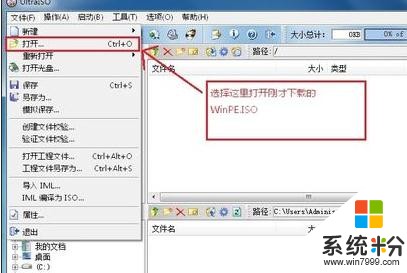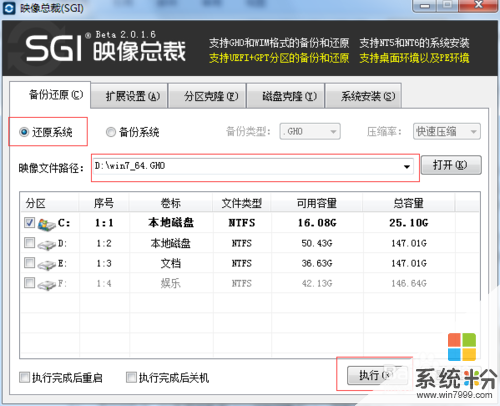已有8條答案
重裝係統:有四種方法,可分原裝光盤和GHOST光盤安裝和一鍵還原,還有U盤安裝
(1)如果是原盤版安裝方法如下:
第一步,設置光啟:
所謂光啟,意思就是計算機在啟動的時候首先讀光驅,這樣的話如果光驅中有具有光啟功能的光盤就可以趕在硬盤啟動之前讀取出來(比如從光盤安裝係統的時候)。
設置方法:
1.啟動計算機,並按住DEL鍵不放(有的電腦是按F1,F2,F4,F11,ESC但用得最多的是DELETE),直到出現BIOS設置窗口(通常為藍色背景,黃色英文字)。
2.選擇並進入第二項,“BIOS SETUP”(BIOS設置)。在裏麵找到包含BOOT文字的項或組,並找到依次排列的“FIRST”“SECEND”“THIRD”三項,分別代表“第一項啟動”“第二項啟動”和“第三項啟動”。這裏我們按順序依次設置為“光驅”“軟驅”“硬盤”即可。(如在這一頁沒有見到這三項E文,通常BOOT右邊的選項菜單為“SETUP”,這時按回車進入即可看到了)應該選擇“FIRST”敲回車鍵,在出來的子菜單選擇CD-ROM。再按回車鍵. (有的電腦是找到BOOT----boot settings---boot device priority--enter(確定)--1ST BOOT DEVICE---DVD/CD ROM--enter(確定))
3.選擇好啟動方式後,按F10鍵,出現E文對話框,按“Y”鍵(可省略),並回車,計算機自動重啟,證明更改的設置生效了。 第二步,從光盤安裝XP係統
在重啟之前放入XP安裝光盤,在看到屏幕底部出現CD字樣的時候,按回車鍵。才能實現光啟,否則計算機開始讀取硬盤,也就是跳過光啟從硬盤啟動了。
XP係統盤光啟之後便是藍色背景的安裝界麵,這時係統會自動分析計算機信息,不需要任何操作,直到顯示器屏幕變黑一下,隨後出現藍色背景的中文界麵。
這時首先出現的是XP係統的協議,按F8鍵(代表同意此協議),之後可以見到硬盤所有分區的信息列表,並且有中文的操作說明。選擇C盤,按D鍵刪除分區(之前記得先將C盤的有用文件做好備份),C盤的位置變成“未分區”,再在原C盤位置(即“未分區”位置)按C鍵創建分區,分區大小不需要調整。之後原C盤位置變成了“新的未使用”字樣,按回車鍵繼續。
接下來有可能出現格式化分區選項頁麵,推薦選擇“用FAT32格式化分區(快)”。按回車鍵繼續。
係統開始格式化C盤,速度很快。格式化之後是分析硬盤和以前的WINDOWS操作係統,速度同樣很快,隨後是複製文件,大約需要8到13分鍾不等(根據機器的配置決定)。
複製文件完成(100%)後,係統會自動重新啟動,這時當再次見到CD-ROM.....的時候,不需要按任何鍵,讓係統從硬盤啟動,因為安裝文件的一部分已經複製到硬盤裏了(注:此時光盤不可以取出)。
出現藍色背景的彩色XP安裝界麵,左側有安裝進度條和剩餘時間顯示,起始值為39分鍾,也是根據機器的配置決定,通常P4,2.4的機器的安裝時間大約是15到20分鍾。
此時直到安裝結束,計算機自動重啟之前,除了輸入序列號和計算機信息(隨意填寫),以及敲2到3次回車之外,不需要做任何其它操作。係統會自動完成安裝。
第三步,驅動的安裝
1.重啟之後,將光盤取出,讓計算機從硬盤啟動,進入XP的設置窗口。
2.依次按“下一步”,“跳過”,選擇“不注冊”,“完成”。
3.進入XP係統桌麵。
4.在桌麵上單擊鼠標右鍵,選擇“屬性”,選擇“顯示”選項卡,點擊“自定義桌麵”項,勾選“我的電腦”,選擇“確定”退出。
5.返回桌麵,右鍵單擊“我的電腦”,選擇“屬性”,選擇“硬件”選項卡,選擇“設備管理器”,裏麵是計算機所有硬件的管理窗口,此中所有前麵出現黃色問號+歎號的選項代表未安裝驅動程序的硬件,雙擊打開其屬性,選擇“重新安裝驅動程序”,放入相應當驅動光盤,選擇“自動安裝”,係統會自動識別對應當驅動程序並安裝完成。(AUDIO為聲卡,VGA為顯卡,SM為主板,需要首先安裝主板驅動,如沒有SM項則代表不用安裝)。安裝好所有驅動之後重新啟動計算機。至此驅動程序安裝完成。
你好,你可以用360急救盤啟動電腦,然後重裝係統就可以解決。
1、下載360安全衛士,打開界麵,然後右下角人工服務——熱門工具——搜索(重裝係統)打開之後點擊重裝係統,自動下重裝。
2、打開人工服務——360專家(免費)——通過預約專家——微信預約專家——在預約的時間會通知你打開電腦然後以遠程服務的方法來幫你重裝。
下麵是重裝係統方法:
1、下載老挑毛
2、ISO係統或者gho格式係統一個。(係統之家下載)
3、一個U盤大於1G,如果裝win7肯定不夠,需要更大2G以上。
做法:
1、下載好了之後,首選把 ISO文件或者GHO文件,解壓,然後打開老挑毛安裝好之後,插入你要做係統盤的工具。
再打開老挑毛,然後有一個初始化設備(就是格式化),其他不用管了,一鍵製作U盤。做好了很快的,就把ISO文件裏麵解壓出來的文件有一個後綴為.GHO後綴格式的文件(就是這個用來裝係統的一般就比ISO下載的小一點不會是幾MB反正很好找就是ISO解壓的文件自大那個就是)。把U盤打開,這個文件放入U盤的GHO文件夾這麼就完成了。至於GHO格式的係統,解壓出來的直接丟U盤的GHO文件夾即可。
然後重啟電腦,進入BIOS設置,不想設置,你手機百度一下你電腦主板是什麼牌子用什麼快捷鍵,然後進入引導界麵,選擇第二項,進入PE係統,進去有分區工具,然後手動的可以,不會直接一鍵分區,自動的。選擇幾個盤和格式。然後點擊保存。
在打開下麵綠色的老挑毛安裝工具,恢複GHOST到C盤即可
2、下載ISO直接安裝,在解壓裏的文件找到一個文件 有硬盤安裝。點擊恢複係統到C盤即可。
mr_eason_4
回答數:29 | 被采納數:85
製作U盤啟動盤安裝係統。具體參考如下: 1、U盤PE製作。以天意為例: 【20151201】BIOS+UEFI雙啟三分區(http://www.winpe/list-7-1.html),自帶綠色製作工具,操作簡單。 2、安裝準備。
①係統選擇。一般情況下,安裝內存4G以下選擇32位,反之選擇64位;單核處理器選擇XP,雙核、四核選擇W7等;W10不一定適合老電腦。 ②係統下載。下載GHO或ISO格式的係統安裝包,保存到硬盤非係統分區上一個英文名文件夾中,ISO格式使用UltraISO(或壓縮軟件)提取到文件夾中,係統無法啟動的,則在PE下進行。 3、係統安裝。 ①係統分區磁盤查錯,防止係統安裝失敗。Win鍵+R(或開始--運行),輸入 cmd /k chkdsk /r c: 回車。 ②U盤引導電腦,“Windows係統安裝工具”安裝ISO格式(需對係統分區進行格式化);“通用GHOST工具(一鍵恢複CGI)”安裝GHO格式。【注意】安裝結束重啟電腦前,一定要彈出U盤。 4、其它參考。 ①硬件驅動準備。至少準備網卡驅動,或根據安裝係統版本下載“驅動人生6裝機版”備用(http://qd.160/)。筆記本、品牌電腦盡量使用隨機驅動光盤,或按主機編號官網下載。此外,利用PE中的工具,可以備份出原係統中的硬件驅動。 ②係統備份/還原。老係統、新係統,都可以利用PE中的“通用GHOST工具(一鍵恢複CGI)”進行備份/還原。這樣,以後係統崩潰時,還原安裝即可。 三、係統下載及U盤引導方法 太完美000:http://twm000.blog.163/ 電腦店:http://www.itgho/ U盤引導電腦方法:360介紹(http://jijiupan.360/startguide.html);綠茶啟動快捷鍵查詢(http://www.lcxtgj/)。
_chanbaek_沐月
回答數:72 | 被采納數:50
如果是win10係統把係統時間調整到2015年8月5日
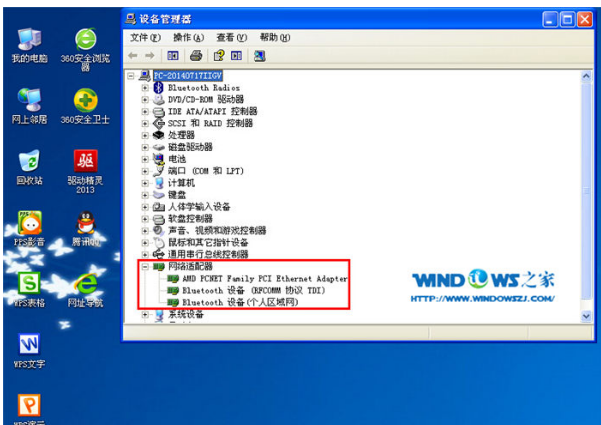 360下載好安裝包,自動重啟後,一直重啟,跳不出重裝那個界麵
360下載好安裝包,自動重啟後,一直重啟,跳不出重裝那個界麵